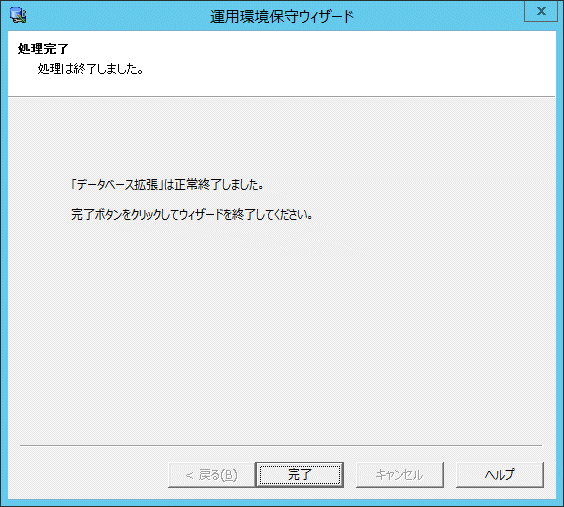以下の手順で、フレームワーク、インベントリ管理のデータベースを拡張します。
注意
データベース拡張についての注意事項
データベース拡張の作業を始める前に、あらかじめ旧データベースのバックアップをとってください。
データベースの拡張を行う場合は、ローカルコンピュータ上のAdministratorユーザでログオンしてください。
Administratorユーザのユーザ名を変更している場合は、“Administratorユーザ(ビルトインアカウント)についての注意事項【Windows版】”を参照してください。
ここで説明する手順で拡張できる領域は以下のデータベース領域です。
フレームワークのデータベース(リポジトリ)
インベントリ管理のデータベース
フレームワークのデータベース(オブジェクトログ、監視メッセージログ、監視イベントログ)の領域拡張を行う場合は、“ログデータベースの拡張”の手順に従ってください。
フレームワークのデータベースを拡張するとき、ファイルシステム上にインベントリ管理のデータベース(50MB)も自動的に簡易作成されます。インベントリ管理のデータベースを拡張する際は、DRMS編集ファイルで「dbimport=YES」と設定されている必要があります。
そのため、データベースを拡張する前に、DRMS編集ファイルで「dbimport=YES」と設定されていることを確認してください。
[スタート]-[Systemwalker Centric Manager]-[運用環境の保守 (Systemwalker Centric Manager)]を選択します。
[運用環境保守ウィザードへようこそ]画面で[次へ]ボタンをクリックします。
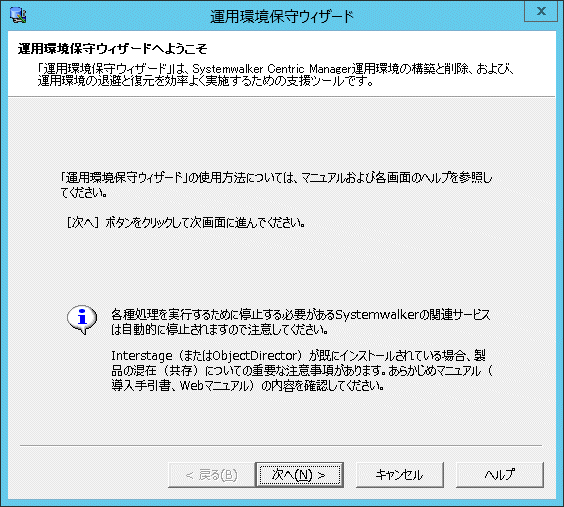
[処理の選択]画面で[実施する処理]として[データベース拡張]を選択し、[作業データ格納先]を指定します。[作業データ格納先]は、半角英数字32文字以内で指定します。空白を含むことはできません。なお、[処理の選択]画面のメッセージは、運用環境の構築状態に応じて変わります。
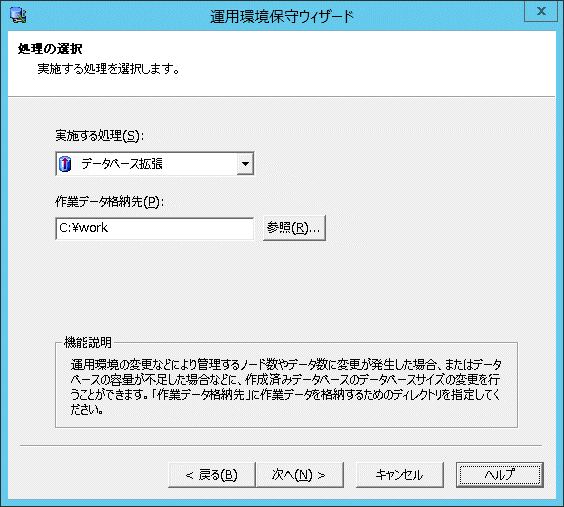
[データベースの拡張]画面で拡張するデータベースのチェックボックスをチェックし、各データベースの[設定]ボタンから、データベースごとに必要な情報を入力します。必要なデータベースの情報をすべて入力した後、[次へ]ボタンをクリックします。データベースサイズについては、“フレームワークのデータベース領域の見積もり”を参照してください。
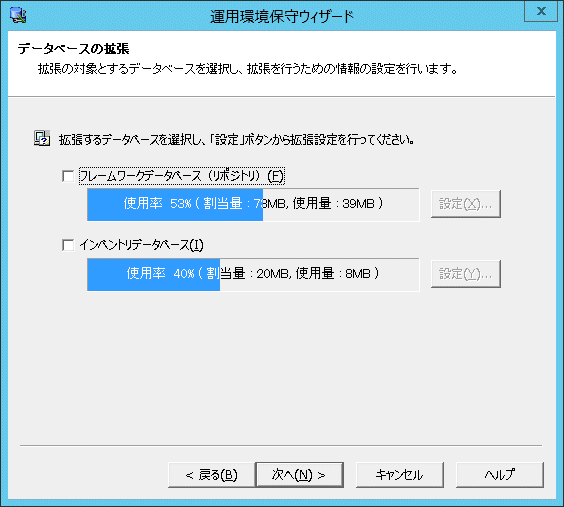
フレームワークデータベース(リポジトリ)の割当量はデータベース作成時の指定サイズとの間に誤差があります。
[設定]ボタンをクリックすると、拡張を行うために必要な情報を、入力することができます。
画面例:[フレームワークデータベース(リポジトリ)設定]画面
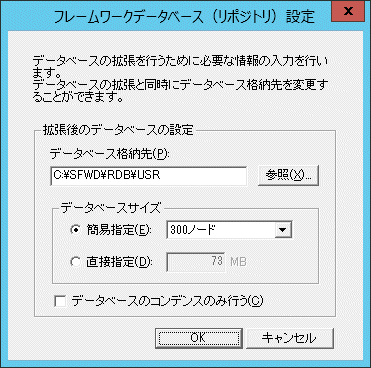
注意
直接設定を使用して拡張する場合には、10MB以上大きい値を設定してください。
データベース格納先(ファイル格納先)を変更する場合、フレームワーク、インベントリの各データベースがそれぞれ異なる格納先になるように指定してください。
データベース格納先(ファイル格納先) は124バイト以内で指定してください。
フレームワークデータベース格納先(ファイル格納先)は半角英数字で指定してください。
インベントリデータベース格納先(ファイル格納先)は半角空白、タブ、カンマ「,」、セミコロン「;」、単一引用符「'」、二重引用符「"」、番号記号「#」、縦線「|」、山形括弧「<」「>」、スラッシュ「/」、アスタリスク「*」、疑問符「?」およびマルチバイト文字以外を指定してください。
[簡易指定]を選択してデータベースの拡張を行う場合、フレームワークのデータベース(オブジェクトログ、監視メッセージログ、監視イベントログ)の容量が、ノード数別の各モデルの見積もりサイズに変更されます。そのため、フレームワークのデータベース(オブジェクトログ、監視メッセージログ、監視イベントログ)の容量を、ノード数別の各モデルの見積もりサイズに変更しない場合は、[簡易指定]ではなく[直接指定]でデータベースの拡張を行ってください。
ノード数別の各モデルの見積もりサイズについては、“データベース領域のモデル別見積もり”を参照してください。
ポイント
データベーススペースの領域が不足した場合
リポジトリに登録したノード等の情報を大量に削除した場合、情報は削除されますが、情報が格納されていた領域は使用されない領域として残ります。[フレームワークデータベース(リポジトリ)設定]画面で、[データベースのコンデンスのみ行う]を選択すると、データベースのコンデンスだけが行われ、これらの領域が使用可能となり空き領域が確保されます。
[設定内容の確認]画面で設定内容を確認後、[次へ]ボタンをクリックします。
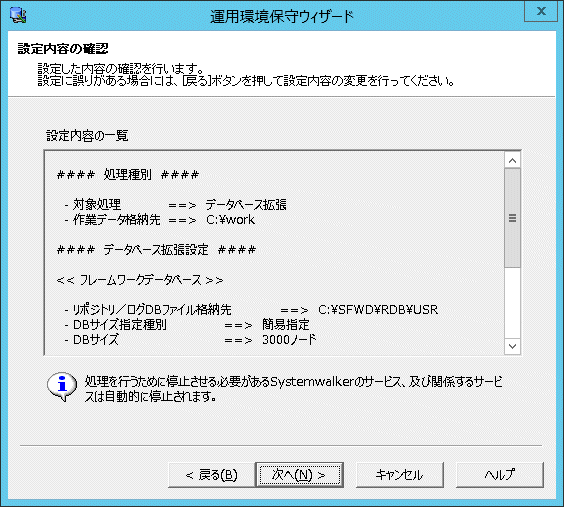
データベースの拡張処理が実行されます。
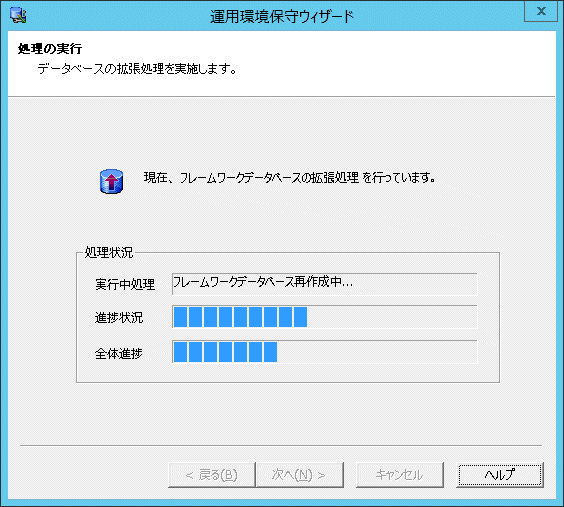
データベースの拡張処理が終了すると以下の画面が表示されます。